公開中のフリーソフトウェア
 Change Timestamp
Change Timestamp
概要
Change Timestamp は Windows用のタイムスタンプ変更ツールです。
ファイルの作成日時、更新日時、最終アクセス日時をそれぞれ変更できる他に
日付のみ、または時間のみの変更なども可能です。
操作は、対象ファイルをドラッグ&ドロップするだけで簡単に実行できます。
[対応OS] Windows 2000/XP/Vista/7/8/8.1/10/11
ダウンロード
更新履歴
Ver1.06の更新について
(2025-12-02)
・日付範囲を無制限にしました。
・UNCの拡張パスに対応しました。
・その他
Ver1.05の更新について
(2025-02-27)
・共有フォルダのUNCパスも変更対象に戻しました。(再帰検索にも対応)
Download [ ctime105.zip ]
Ver1.04の更新について
(2024-11-01)
・例外エラー処理の不具合を修正。
・その他
Download [ ctime104.zip ]
Ver1.03の更新について
(2024-09-20)
・ウィンドウのサイズに関する不具合を修正
・その他
Download [ ctime103.zip ]
Ver1.02の更新について
(2024-09-05)
・ドラッグアンドドロップ時の確認ダイアログのメッセージを修正。
・複数フォルダのドロップ時の再帰検索に対応。
・確認メッセージに再帰検索後のファイル数、フォルダ数を表示。
・その他
Download [ ctime102.zip ]
Ver1.01の更新について
(2024-07-06)
・【フォルダ内のサブフォルダを対象とする】がチェックされていた場合、
ドロップされたフォルダもタイムスタンプ変更するようにしました。
Download [ ctime101.zip ]
Ver1.00の更新について
(2024-06-29)
・フォルダ内のサブフォルダを対象にするオプションを追加しました。
Download [ ctime100.zip ]
Ver0.93の更新について
(2024-01-08)
・起動時に日時の数値にフォーカスを設定できるようにしました。
Download [ ctime093.zip ]
Ver0.92の更新について
(2023-08-30)
・日時の数値をマウスホイールの操作で変更できるようにしました。
Download [ ctime092.zip ]
Ver0.91の更新について
(2023-08-24)
・エラー処理の追加
・その他
Download [ ctime091.zip ]
Ver0.90の更新について
(2023-04-15)
・CTRLキーかALTキーを押しながらファイルをドロップするとその日時をセット可能にしました。
・キーアサインを追加・変更
・その他
Download [ ctime090.zip ]
Ver0.81の更新について
(2023-02-25)
・Windows11でのレイアウト調整
・その他
Download [ ctime081.zip ]
Ver0.80の更新について
(2022-07-29)
・現在日時のリアルタイムセットを実装しました。
・パフォーマンス調整
・その他
Download [ ctime080.zip ]
Ver0.70の更新について
(2021-11-06)
・フォルダ内の全ファイルを変更対象にできるオプションを追加しました。
・その他
Download [ ctime070.zip ]
Ver0.60の更新について
(2020-12-18)
・カレンダーから日付をセットできるようにしました。
Download [ ctime060.zip ]
Ver0.50の更新について
(2020-11-24)
・iniファイルに設定を保存するようにしました。
・ポップアップメニューから現在日時をセットできるようにしました。
Download [ ctime050.zip ]
Ver0.41の更新について
(2019-08-17)
・日時設定に関するエラー処理の追加
・その他
Download [ ctime041.zip ]
Ver0.40の更新について
(2019-05-20)
・起動時のファイルドロップによる初期日時設定を可能にしました。
・その他
Download [ ctime040.zip ]
Ver0.32の更新について
(2017-04-24)
・細かい修正と追加
Download [ ctime032.zip ]
Ver0.31の更新について
(2014-06-16)
・Unicode対応
・細かい修正など
Download [ ctime031.zip ]
Ver0.30の更新について
(2014-05-01)
・細かい修正と追加
Download [ ctime030.zip ]
Ver0.21の更新について
(2013-10-19)
・細かい修正
Download [ ctime021.zip ]
Ver0.20の更新について
(2013-10-04)
・フォルダのドロップ時にフォルダのタイムスタンプを変更するようにしました(NTFSのみ)
・対応OSをWindows2000以降に変更しました
Download [ ctime020.zip ]
Ver0.12の更新について
(2011-08-11)
・Windows英語版に対応しました。
・その他
Download [ ctime012.zip ]
Ver0.11の更新について
(2009-11-09)
・チェックボックスの選択範囲を限定しました。
・バージョン情報ダイアログを追加しました。
・最小化ボタンを追加しました。
Download [ ctime011.zip ]
Ver0.10の更新について
(2009-11-06)
・公開開始
Download [ ctime010.zip ]
(2025-12-02)
・日付範囲を無制限にしました。
・UNCの拡張パスに対応しました。
・その他
Ver1.05の更新について
(2025-02-27)
・共有フォルダのUNCパスも変更対象に戻しました。(再帰検索にも対応)
Download [ ctime105.zip ]
Ver1.04の更新について
(2024-11-01)
・例外エラー処理の不具合を修正。
・その他
Download [ ctime104.zip ]
Ver1.03の更新について
(2024-09-20)
・ウィンドウのサイズに関する不具合を修正
・その他
Download [ ctime103.zip ]
Ver1.02の更新について
(2024-09-05)
・ドラッグアンドドロップ時の確認ダイアログのメッセージを修正。
・複数フォルダのドロップ時の再帰検索に対応。
・確認メッセージに再帰検索後のファイル数、フォルダ数を表示。
・その他
Download [ ctime102.zip ]
Ver1.01の更新について
(2024-07-06)
・【フォルダ内のサブフォルダを対象とする】がチェックされていた場合、
ドロップされたフォルダもタイムスタンプ変更するようにしました。
Download [ ctime101.zip ]
Ver1.00の更新について
(2024-06-29)
・フォルダ内のサブフォルダを対象にするオプションを追加しました。
Download [ ctime100.zip ]
Ver0.93の更新について
(2024-01-08)
・起動時に日時の数値にフォーカスを設定できるようにしました。
Download [ ctime093.zip ]
Ver0.92の更新について
(2023-08-30)
・日時の数値をマウスホイールの操作で変更できるようにしました。
Download [ ctime092.zip ]
Ver0.91の更新について
(2023-08-24)
・エラー処理の追加
・その他
Download [ ctime091.zip ]
Ver0.90の更新について
(2023-04-15)
・CTRLキーかALTキーを押しながらファイルをドロップするとその日時をセット可能にしました。
・キーアサインを追加・変更
・その他
Download [ ctime090.zip ]
Ver0.81の更新について
(2023-02-25)
・Windows11でのレイアウト調整
・その他
Download [ ctime081.zip ]
Ver0.80の更新について
(2022-07-29)
・現在日時のリアルタイムセットを実装しました。
・パフォーマンス調整
・その他
Download [ ctime080.zip ]
Ver0.70の更新について
(2021-11-06)
・フォルダ内の全ファイルを変更対象にできるオプションを追加しました。
・その他
Download [ ctime070.zip ]
Ver0.60の更新について
(2020-12-18)
・カレンダーから日付をセットできるようにしました。
Download [ ctime060.zip ]
Ver0.50の更新について
(2020-11-24)
・iniファイルに設定を保存するようにしました。
・ポップアップメニューから現在日時をセットできるようにしました。
Download [ ctime050.zip ]
Ver0.41の更新について
(2019-08-17)
・日時設定に関するエラー処理の追加
・その他
Download [ ctime041.zip ]
Ver0.40の更新について
(2019-05-20)
・起動時のファイルドロップによる初期日時設定を可能にしました。
・その他
Download [ ctime040.zip ]
Ver0.32の更新について
(2017-04-24)
・細かい修正と追加
Download [ ctime032.zip ]
Ver0.31の更新について
(2014-06-16)
・Unicode対応
・細かい修正など
Download [ ctime031.zip ]
Ver0.30の更新について
(2014-05-01)
・細かい修正と追加
Download [ ctime030.zip ]
Ver0.21の更新について
(2013-10-19)
・細かい修正
Download [ ctime021.zip ]
Ver0.20の更新について
(2013-10-04)
・フォルダのドロップ時にフォルダのタイムスタンプを変更するようにしました(NTFSのみ)
・対応OSをWindows2000以降に変更しました
Download [ ctime020.zip ]
Ver0.12の更新について
(2011-08-11)
・Windows英語版に対応しました。
・その他
Download [ ctime012.zip ]
Ver0.11の更新について
(2009-11-09)
・チェックボックスの選択範囲を限定しました。
・バージョン情報ダイアログを追加しました。
・最小化ボタンを追加しました。
Download [ ctime011.zip ]
Ver0.10の更新について
(2009-11-06)
・公開開始
Download [ ctime010.zip ]
インストール・アンインストール方法
インストーラー等は使用しません。ポータブルアプリとして動作します。
アーカイブを解凍すると実行ファイルがありますので、ショートカットを作るなりして使用してください。
アンインストールは、実行ファイル等を解凍したフォルダごと削除してください。
Windowsのレジストリは一切使用していません。
アーカイブを解凍すると実行ファイルがありますので、ショートカットを作るなりして使用してください。
アンインストールは、実行ファイル等を解凍したフォルダごと削除してください。
Windowsのレジストリは一切使用していません。
使い方
Change Timestamp のメインウインドウにある、日付、時間を設定し必要な項目をチェックします。
設定後、エクスプローラーやファイラー等から対象となるファイルを Change Timestamp へドラッグ&ドロップすると
直ちにタイムスタンプが変更されます。複数ファイルをまとめて変更することも可能です。
タイムスタンプには、作成日時、更新日時、アクセス日時の3つがありますが、
それぞれ変更可能となっています。
Version 0.20以降
Ver0.20よりフォルダのタイムスタンプも変更できるようにしました。
ドラッグ&ドロップされた対象フォルダのタイムスタンプのみが変更されます。
対象フォルダの中にあるファイルのタイムスタンプは変更されません。
Version 0.40以降
Ver0.40より起動時にデスクトップのショートカットへファイルをドロップするとそのファイルの更新日時が初期値にセットされ起動します。
セットされるのは、単ファイルのみ有効です。(複数ファイルやフォルダは無効で現在日時がセットされます)
ドロップせずそのまま起動した場合は、現在日時がセットされ起動します。
Version 0.50以降
Ver0.50よりiniファイルに設定を保存するようになりました。(実行ファイルと同じ場所に作成されます)
Version 0.60以降
Ver0.60よりカレンダーから日付をセットできるようになりました。
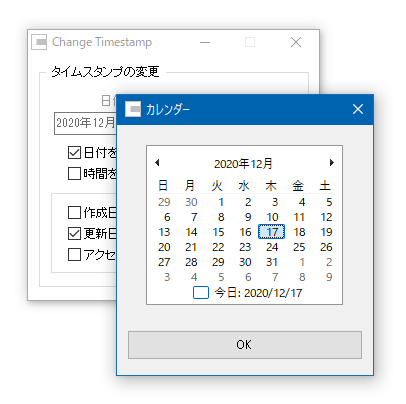
ポップアップメニューからカレンダーダイアログを開き日付を設定できます。
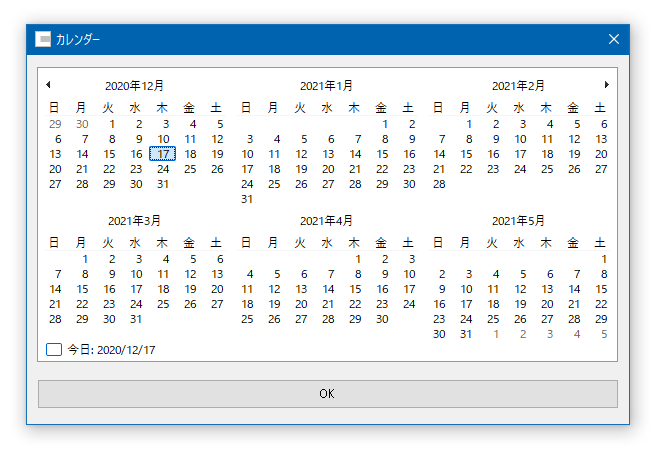
カレンダーダイアログはサイズ変更も可能です。
Version 0.70以降
Ver0.70よりフォルダ内の全ファイルを変更対象にできるようになりました。
【フォルダ内のファイルを対象にする】のチェックを入れた場合
ドロップされたフォルダ下のサブフォルダ内も含めてすべてのファイルがタイムスタンプの変更対象となります。
フォルダ内のファイルを全てまとめて変更する場合には便利ですが、実行は慎重にお願いします。
実行前に確認ダイアログが表示されます。
【フォルダ内のファイルを対象にする】のチェックを外した場合
以前と同じで、ドロップされたフォルダのタイムスタンプが変更されるだけで中のファイルのタイムスタンプは変更されません。
Version 0.80以降
Ver0.80より現在日時のリアルタイムセットができるようになりました。
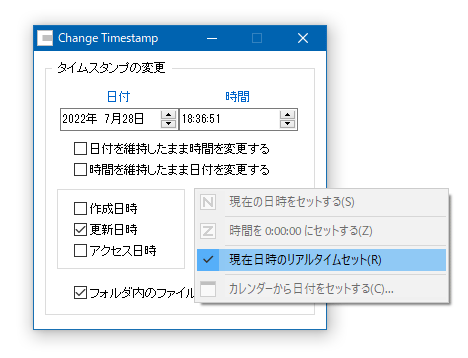
ポップアップメニューから【現在日時のリアルタイムセット】をチェックします。
Version 0.90以降
Ver0.90より [CTRLキー] か [ALTキー] を押しながらファイルをドロップするとそのファイルのタイムスタンプをセットできるようになりました。
その場合、日時をセットするだけでタイムスタンプの変更は行われません。また、フォルダのドロップによる日時セットも可能となっています。
日時のセットが成功するとメインウインドウ下部のプログレスメーターが緑色でフラッシュします。
Ver0.90よりキーアサインの追加と一部変更されています。
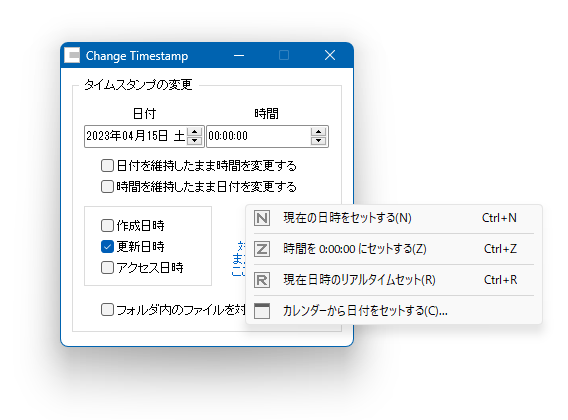
キーアサインが追加・変更されたポップアップメニュー
Version 0.93以降
Ver0.93より 起動時に[年][月][日][時][分][秒]へフォーカスを設定できるようにしました。
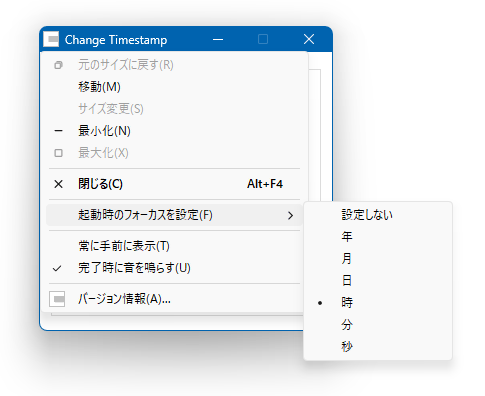
起動時のフォーカスを設定
Version 1.00以降
Ver1.00より ファルダ内のサブフォルダを対象にすることが可能になりました。
【フォルダ内のサブフォルダを対象にする】のチェックを入れた場合
ドロップされたフォルダ下のすべてのサブフォルダがタイムスタンプの変更対象となります。
実行前に確認ダイアログが表示されます。
【フォルダ内のサブフォルダを対象にする】のチェックを外した場合
ドロップされたフォルダ下のサブフォルダは変更されません。
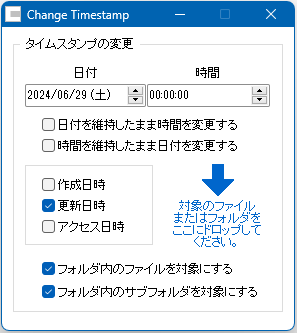
ファルダ内のサブフォルダを対象にする
設定後、エクスプローラーやファイラー等から対象となるファイルを Change Timestamp へドラッグ&ドロップすると
直ちにタイムスタンプが変更されます。複数ファイルをまとめて変更することも可能です。
タイムスタンプには、作成日時、更新日時、アクセス日時の3つがありますが、
それぞれ変更可能となっています。
- Change Timestamp は Unicode に対応しています。
- 複数ファイル、複数フォルダのドロップに対応しています。
- Ctrlキー押下しながらファイルやフォルダをドロップするとそのファイルのタイムスタンプがセットされます。
- ポータブルアプリなのでUSBメモリなどでも動作します。
- UNCパスに対応していますので、共有フォルダ内のファイルやフォルダのタイムスタンプも(許可されていれば)変更可能です。
- 拡張パスに対応しています。(ローカル、UNC)
- 9999年まで設定可能です。(古いOSや一部のアプリでは要注意)
Version 0.20以降
Ver0.20よりフォルダのタイムスタンプも変更できるようにしました。
ドラッグ&ドロップされた対象フォルダのタイムスタンプのみが変更されます。
対象フォルダの中にあるファイルのタイムスタンプは変更されません。
Version 0.40以降
Ver0.40より起動時にデスクトップのショートカットへファイルをドロップするとそのファイルの更新日時が初期値にセットされ起動します。
セットされるのは、単ファイルのみ有効です。(複数ファイルやフォルダは無効で現在日時がセットされます)
ドロップせずそのまま起動した場合は、現在日時がセットされ起動します。
注意) ドラッグ&ドロップに失敗してしまう場合
管理者権限で実行されたアプリケーションからD&Dする場合、ドロップされる側も管理者権限が必要となります。
Change Timestamp起動時に、右クリックメニューから 「管理者として実行」 を選択して実行してください。
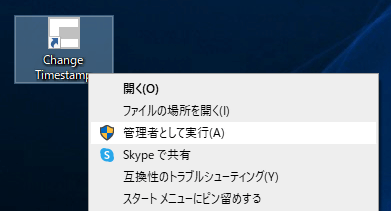
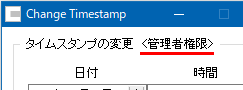
管理者権限で実行されている場合は、このように表示が追加されます。(Ver0.40以降)
管理者権限で実行されたアプリケーションからD&Dする場合、ドロップされる側も管理者権限が必要となります。
Change Timestamp起動時に、右クリックメニューから 「管理者として実行」 を選択して実行してください。
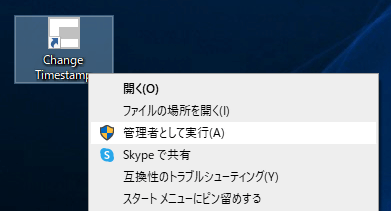
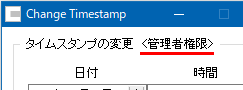
管理者権限で実行されている場合は、このように表示が追加されます。(Ver0.40以降)
Version 0.50以降
Ver0.50よりiniファイルに設定を保存するようになりました。(実行ファイルと同じ場所に作成されます)
Version 0.60以降
Ver0.60よりカレンダーから日付をセットできるようになりました。
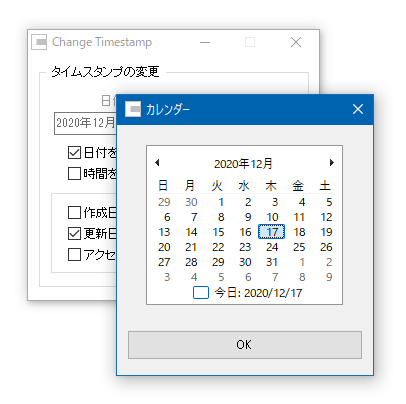
ポップアップメニューからカレンダーダイアログを開き日付を設定できます。
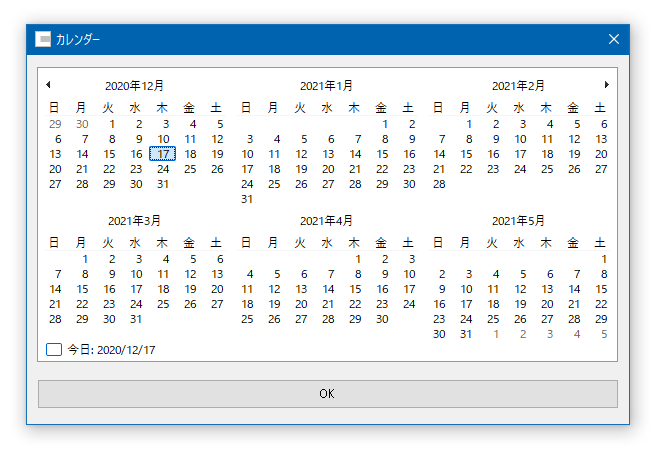
カレンダーダイアログはサイズ変更も可能です。
Version 0.70以降
Ver0.70よりフォルダ内の全ファイルを変更対象にできるようになりました。
【フォルダ内のファイルを対象にする】のチェックを入れた場合
ドロップされたフォルダ下のサブフォルダ内も含めてすべてのファイルがタイムスタンプの変更対象となります。
フォルダ内のファイルを全てまとめて変更する場合には便利ですが、実行は慎重にお願いします。
実行前に確認ダイアログが表示されます。
【フォルダ内のファイルを対象にする】のチェックを外した場合
以前と同じで、ドロップされたフォルダのタイムスタンプが変更されるだけで中のファイルのタイムスタンプは変更されません。
Version 0.80以降
Ver0.80より現在日時のリアルタイムセットができるようになりました。
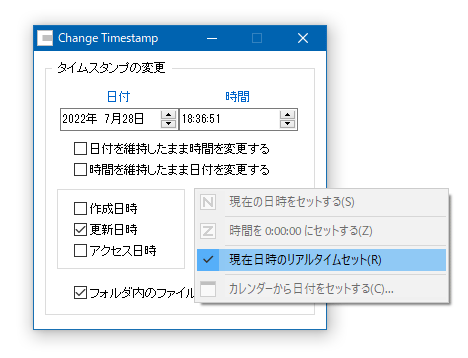
ポップアップメニューから【現在日時のリアルタイムセット】をチェックします。
Version 0.90以降
Ver0.90より [CTRLキー] か [ALTキー] を押しながらファイルをドロップするとそのファイルのタイムスタンプをセットできるようになりました。
その場合、日時をセットするだけでタイムスタンプの変更は行われません。また、フォルダのドロップによる日時セットも可能となっています。
日時のセットが成功するとメインウインドウ下部のプログレスメーターが緑色でフラッシュします。
Ver0.90よりキーアサインの追加と一部変更されています。
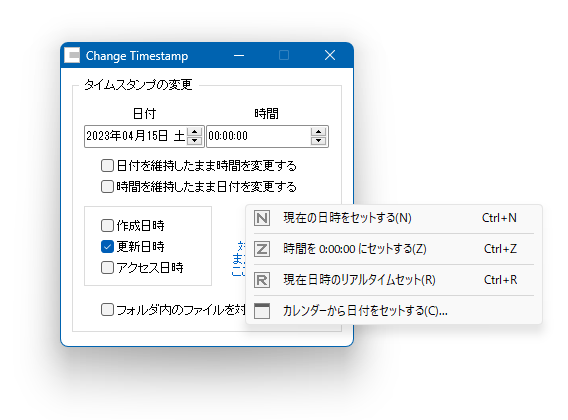
キーアサインが追加・変更されたポップアップメニュー
キーアサイン一覧
| Ctrl + N | 現在の日時をセットする |
|---|---|
| Ctrl + Z | 時間を00:00:00にセットする |
| Ctrl + R | 現在日時のリアルタイムセット |
| Ctrl + 0 | 時間を00:00:00にセットする |
| ESC | アプリケーションの終了 |
| Alt + F4 | アプリケーションの終了 |
| Ctrl + ドロップ | ドロップしたファイルのタイムスタンプで日時セット |
| Alt + ドロップ | ドロップしたファイルのタイムスタンプで日時セット |
| Ctrl + D | 日付にフォーカスを設定 |
| Ctrl + T | 時間にフォーカスを設定 |
Version 0.93以降
Ver0.93より 起動時に[年][月][日][時][分][秒]へフォーカスを設定できるようにしました。
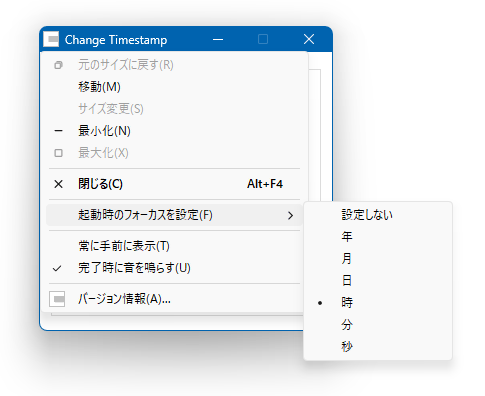
起動時のフォーカスを設定
Version 1.00以降
Ver1.00より ファルダ内のサブフォルダを対象にすることが可能になりました。
【フォルダ内のサブフォルダを対象にする】のチェックを入れた場合
ドロップされたフォルダ下のすべてのサブフォルダがタイムスタンプの変更対象となります。
実行前に確認ダイアログが表示されます。
【フォルダ内のサブフォルダを対象にする】のチェックを外した場合
ドロップされたフォルダ下のサブフォルダは変更されません。
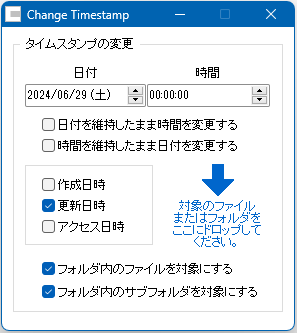
ファルダ内のサブフォルダを対象にする
